I. A Linux operációs rendszer alapjai 1 B EVEZETÉS
|
|
|
- Zoltán Szilágyi
- 8 évvel ezelőtt
- Látták:
Átírás
1 I. A Linux operációs rendszer alapjai 1 Ajánlott irodalom: Regele György: Linux az iskolában (APC Stúdió, Gyula) Henczi Béla Molnár Hajnalka: Tanuljunk Linuxot! (szerzői kiadás, 2000) Molnár Hajnalka: A Linux operációs rendszer alapjai (Kossuth Kiadó, 2002) Pere László: Linux felhasználói ismeretek I. (Kiskapu Kft., 2002) B EVEZETÉS I. Ismétlés 1. Hardver: a számítógép és a hozzá kapcsolódó elektromos és mechanikus alkatrészek összefoglaló elnevezése 2. Szoftver: a hardvert működtető programok, a hozzájuk tartozó adatok és dokumentációk összefoglaló elnevezése A szoftver szellemi termék, ezért általában védi a szerzői jogi törvény, és birtoklásának, valamint használatának feltételeit egy licence szerződés szabályozza Jogtiszta szoftver: az a szoftver, amelyet a licence szerződésben foglaltaknak megfelelően birtokolunk és használunk. A szoftverek néhány csoportja a hozzájuk tartozó licence szerződés alapján Hagyományos (kereskedelmi) szoftver esetében a felhasználó általában csak egy gépre kapja meg a szoftver használati jogát, pénzért (ingyen legálisan csak ajándékozás révén juthat hozzá); a szoftvert nem másolhatja (kivéve a saját részre történő biztonsági másolat készítését) és nem adhatja tovább anélkül, hogy el ne veszítené a használati jogot; nem kapja meg a program forráskódját, és törvényellenes annak bármilyen módon történő megszerzése; a programot nem módosíthatja (még javító szándékkal sem). Shareware szoftver valamilyen (időbeli vagy funkcionalitásbeli) korláttal van ellátva a korlátot a szoftver megvásárlásával (ingyen vagy pénzért történő regisztrálásával) lehet megszüntetni a felhasználó csak a használati jogot kapja meg, ingyen a forráskódhoz nem lehet hozzáférni, így megváltoztatni sem lehet azt ha a szoftver időbeli korláttal van ellátva, annak letelte után meg kell vásárolni vagy regisztrálni kell, különben használata jogellenessé válik a szoftver készítője rendelkezik a szerzői joggal Freeware szoftver teljesen ingyen lehet megszerezni a korlátozás nélküli használati jogot a forráskódja nem hozzáférhető a szerzői jog a készítőé Public domain szoftver ingyen és korlátozás nélkül használható még a forráskódja is a szerző lemond a szerzői jogáról visszaélésekre ad lehetőséget, mert csekély változtatással vagy más programba beépítve, gyakorlatilag munka nélkül lehet megszerezni az ilyen szoftver fölötti szerzői jogot Béta verziójú szoftver egy nagyobb szoftver végleges változata előtti, tesztelési célú próbaváltozata korlátozás nélkül, általában ingyen használható a forráskódja nem hozzáférhető
2 I. A Linux operációs rendszer alapjai 2 a végleges változat megjelenése után használata általában jogellenessé válik Szabad szoftver használatát a Szabad Szoftver Alapítvány által létrehozott GNU projekt licence, a GPL (General Public License) szabályozza a szerző megtartja a szerzői jogot (tehát nem public domain) olyan szoftver, amelyet bárki bármilyen céllal futtathat, működését megismerheti (mert a forráskódja is szabadon hozzáférhető), tanulmányozható, módosítható, fejleszthető, szabadon továbbadható, akár ingyen, akár pénzért (de csak úgy, ha minden kapott jogot továbbadunk változatlanul) ha a szabad szoftver forráskódján változtatunk, és úgy adjuk tovább, a változtatást a forráskódban meg kell jelölni Egyik típusú szoftver szerzője sem vállal semmilyen felelősséget a szoftver használatából adódó esetleges károkért A szoftverek csoportosítása azok funkciói alapján: Operációs rendszer: Olyan programok együttese a számítógépben, amely a programok végrehajtását vezérli, ütemezi elosztja az erőforrásokat, biztosítja a felhasználó és a számítógép közötti kommunikációt. Az operációs rendszerek feladatai között nagyon fontos helyet foglal el az adatok és programok háttértárakon történő tárolását lehetővé tevő fájlrendszer létrehozása és karbantartása Néhány konkrét operációs rendszer: Microsoft DOS, Microsoft Windows, Unix, Minix, Linux, OS/2, BSD, VMS stb. Rendszerközeli programok: az operációs rendszer használatát megkönnyítik, annak alapfunkcióit, lehetőségeit kiegészítik, de nem részei annak A rendszerközeli programok két csoportja: Segédprogramok vagy szerviz programok: fájlkezelő, tömörítő, vírusellenes és hasonló programok néhány konkrét segédprogram: Total Commander, Midnight Commander, WinZip, gzip, vírusellenes programok stb. Fejlesztői rendszerek: programok készítését, fejlesztését teszik lehetővé Elsősorban a programozók használják. A fejlesztői rendszerek legfontosabb elemei: Editor (egyszerű szövegszerkesztő): olyan program, amellyel a programlistát valamilyen programnyelven el lehet készíteni Az editorok csak formázatlan szöveget (karaktereket) tartalmazó szövegfájlt készítenek. A legtöbb programozói editor tartalmaz olyan segédeszközöket is, amelyekkel a programhibák könnyebben felderíthetők és javíthatók Compiler (fordítóprogram) vagy interpreter (értelmező): a valamilyen programnyelven megírt programot lefordítja gépi kódra (a gép által érthető jelsorozatra) a fordítóprogram a teljes programot egyszerre fordítja le gépi kódra, míg az értelmező utasításonként teszi ugyanezt Linker (összeszerkesztő): a gépi kódra lefordított programokból futtatható programot készít A fejlesztői rendszerek mindig valamilyen programozási nyelvre épülnek. Néhány konkrét, fejlesztői rendszer alapjául szolgáló programozási nyelv:
3 I. A Linux operációs rendszer alapjai 3 Comenius Logo, Imagine Logo, Visual Basic, Turbo Pascal, Delphi, Java, C, PHP, Perl stb. Felhasználói programok: speciális feladat megoldására készült programok A programok többsége felhasználói program: szövegszerkesztő, táblázatkezelő, adatbáziskezelő, rajzolóprogram, oktatóprogram, tervezőprogram stb. néhány : MS Word, MS Excel, MS PowerPoint, OpenOffice.org Writer, OpenOffice.org Calc, OpenOffice.org Impress, Gimp, Paint, Tetris stb. II. Az operációs rendszerek csoportosítása 1. a kezelőfelület szerint: grafikus felület: szép, színes háttér, egérhasználat, ablaktechnika, ikonok, gombok, menük jellemzik, általában egérkattintással lehet parancsokat kiadni, felhasználóbarát, könnyű kezelni pl.: Windows, Mac OS, Linux (valamilyen grafikus felülettel) karakteres (konzolos, parancssori) felületű: egyhangú, általában fekete fehér, csak karakterek jelennek meg rajta az utasításokat, parancsokat pontosan kell begépelni, és Enter rel kell lezárni összetett, bonyolult utasítások is kiadhatók, nagy hatékonysággal lehet a számítógépet vezérelni nem felhasználóbarát pl.: MS DOS, a Linux karakteres felülete a Linux karakteres felülete kétféle módon érhető el: a grafikus felületen egy Terminál ablakban vagy a Ctrl Alt F1 vagy Ctrl Alt F2 vagy Ctrl Alt F3 vagy Ctrl Alt F4 vagy Ctrl Alt F5 vagy Ctrl Alt F6 hatására megjelenő karakteres felületen, ahonnan a Ctrl Alt F7 tel lehet visszalépni a grafikus felületre 2. A felhasználók száma alapján egyfelhasználós: egyszerre csak egy felhasználó használhatja a gépet pl.: MS DOS, Windows 95, Windows 98, Windows ME többfelhasználós (multiuser): egyszerre több (tetszőleges számú) felhasználó használhatja a gépet minden felhasználónak a rendszerbe történő belépésnél meg kell adni a felhasználónevet és a jelszót a felhasználók különböző jogokkal rendelkeznek, és mindig csak azt tehetik, amihez joguk van a felhasználók között mindig van egy kiemelt jelentőségű, akinek a rendszerben mindenhez joga van, ez a felhasználó végzi a rendszerbeállításokat és a többi felhasználó létrehozását, adminisztrálását ennek a felhasználónak a lehetséges nevei néhány operációs rendszerben: rendszergazda (Windows NT, 2000, XP), admin (Novell Netware), root (Unix, Linux) aranyszabályok többfelhasználós operációs rendszereknél: mindig csak olyan jogú felhasználóként legyünk a rendszerben, amely jogok minimálisan szükségesek a kívánt feladat végrehajtásához ha befejeztük a munkát vagy akármilyen rövid időre otthagyjuk a gépet, mindig jelentkezzünk ki 3. Az egyszerre végezhető feladatok (futtatható programok) száma alapján: egyfeladatos: egyszerre csak egy feladat (program) futhat, pl.: MS DOS többfeladatos (multitasking): egyszerre (párhuzamosan) több programot is tud futtatni a rend
4 I. A Linux operációs rendszer alapjai 4 szer a megvalósítás technikája: a processzor egymás után szolgálja ki a programokat, de olyan gyorsan vált közöttük, hogy a váltásokat nem lehet érezni, hanem csak azt, hogy minden program úgy érzi, mintha csak neki dolgozna a gép A folyamatok együttműködése alapján megkülönböztetünk környezetváltásos, preemptív és kooperatív többfeladatos rendszert a környezetváltásos mód egy nagyon egyszerű feladatkezelés, melyben csak az előtérben lévő program kap feldolgozási időt; ilyenkor egy háttérben lévő program aktiválásához a felhasználónak előre kell hoznia a megfelelő ablakot kooperatív esetben (például a Mac OS operációs rendszernél vagy a Windows 3.0 grafikus felhasználói felületnél) a több program futása úgy valósul meg, hogy minden program bizonyos időnként lemond a CPU használatáról, átengedve azt egy másiknak; semmi sem kötelezi azonban arra, hogy ezt megtegye, tehát tetszőleges ideig lefoglalhatja az erőforrást, a többi folyamatot várakozásra kényszerítve a preemptív esetben (például a Windows 95 ös és újabb verzióinál, valamint a Linuxnál) az operációs rendszer magja, a kernel képes arra, hogy egy megadott idő után a CPU használati jogát elvegye az éppen futó folyamattól és egy várakozónak adja át. A L INUX OPERÁCIÓS RENDSZER ALAPJAI I. A Linux operációs rendszer felépítése: a rendszer minden eleme a többitől függetlenül cserélhető (úgy is, hogy a rendszer zavartalanul fut, mialatt valamelyik részét frissítjük, újratelepítjük) 1. Egy Linux rendszer elemei Rendszermag (kernel): az operációs rendszer legalapvetőbb része, hardvert közvetlenül működteti, vezérli teljes egészében szabad forráskódú (szűkebb értelemben ez jelenti magát a Linux ot) a kernel verziószáma három (vagy négy), egymástól ponttal elválasztott részből áll: főverziószám.alverziószám.a legújabb módosítás száma.a módosítás változata (pl.: 2.6.9) ha az alverziószám (a második szám) páros, akkor stabil, ha páratlan, akkor fejlesztői változatról van szó pl szeptember 8 án a legfrissebb stabil kernel verziószáma a Linux eddigi összes kernele valamint a legfrissebb stabil és fejlesztői kernelek verziószáma az interneten a lapon található meg a kernel egy része modulokba is kerülhet, amelyek csak akkor töltődnek be a memóriába, ha szükség van rájuk; ha már nem használjuk őket, kitörlődnek onnan Rendszer segédprogramok: olyan, általában C nyelven megírt programfájlok, amelyeket sok program használ minden ilyen fájl lényegében egy függvénygyűjtemény (függvénykönyvtár), amely függvények bármely program által elérhetők és használhatók a függvénykönyvtár (angolul: library) nem tévesztendő össze a fájlrendszerben használatos könyvtár ral (mappa, tartalomjegyzék, angolul: directory) hasonló a szerepük, mint a Windows operációs rendszerben a.dll kiterjesztésű fájloknak Héj (shell): az a feladata, hogy beolvassa, értelmezze és a rendszermag számára továbbítsa a felhasználó által kiadott parancsokat lényegében az operációs rendszer parancsértelmezője és felhasználói felülete két alaptípusa van: karakteres és grafikus karakteres héj:
5 I. A Linux operációs rendszer alapjai 5 billentyűzettel begépelt és Enter rel lezárt parancsokkal vezérelhető az operációs rendszer által biztosított valamennyi lehetőség elérhető ilyen módon (ha megvan a megfelelő jogosultság és tudás) kisebb programokat is lehet írni a segítségével (amihez nem kell külön programfejlesztői környezet) többféle is van, az alapértelmezés szerinti a bash hasonlít a Windows beli DOS felülethez (csak annál jóval többet tud) grafikus héj alapvetően egérrel vezérelhető az operációs rendszer nem minden lehetőségét tudjuk kihasználni, de kényelmesebb a használata az összetettebb, erőforrás igényes grafikus héjak (pl.: Gnome, KDE) rendelkeznek rájuk optimalizált külön programokkal is (amelyeket, ettől függetlenül, természetesen mindegyik grafikus héjjal lehet valahogyan futtatni), míg mások (pl.: IceWM, BlackBox stb.) kisebb erőforrást igényelnek, gyengébb gépeken is gyorsan futnak, de kevesebb extra szolgáltatással rendelkeznek vannak a Windows grafikus felületéhez hasonló kinézetű és hasonló módon működő grafikus héjak is Felhasználói programok (alkalmazások): a felhasználó igényeinek megfelelő feladatot ellátó különféle programok (pl.: szövegszerkesztők, táblázatkezelők, rajzolóprogramok, böngészőprogramok, levelezőprogramok, zenehallgató és video lejátszó programok, játékok stb.) 2. Linux terjesztések (disztribúciók) Azok a programcsomagok, amelyeket a Linux telepítésének és használatának megkönnyítésére egyes cégek vagy egyéb, linuxos szakemberekből álló csoportok (a rendszermag és más programok felhasználásával) összegyűjtöttek, használható rendszert állítottak össze belőlük és megfelelő telepítőprogrammal ellátva, ingyen vagy pénzért terjesztik. A disztribúciókban a rendszermag teljes egészében szabad szoftver, az egyéb szoftverek között lehetnek kereskedelmi vagy egyéb jogállású szoftverek is. Az ismertebb disztribúcióknak (pl. Slackware, Debian, Red Hat Linux, Fedora Linux, SuSE Linux, Mandrake Linux, Knoppix stb.) létezik magyarított változata is, míg vannak eredetileg is magyar fejlesztésű disztribúciók (BlackPanther Linux, UHU Linux, Frugalware Linux), amelyek a legnagyobb mértékű magyar nyelvi támogatással rendelkeznek (természetesen, az eredetileg angol nyelvű programok vagy dokumentációk magyarítása még ezekben sem teljes) Az egyes disztribúciók verziószámának semmi köze sincs a bennük lévő kernel verziószámához (pl. az UHU Linux 2008 január 20 án megjelent 2.1 es stabil változata a es rendszermagot használja) A disztribúciók verziói általában valamilyen fantázianevet is kapnak (pl. az UHU Linux 2.1 es stabil változatának a fantázianeve: Bumm). 3. Linux Live rendszerek Bármelyik Linux disztribúció telepíthető úgy a számítógépre, hogy az addig működő (általában valamelyik Windows operációs rendszer) is használható marad. Ekkor a rendszerindításnál egy megfelelő indításvezérlő (boot manager) által megjelenített listából kell kiválasztani a használni kívánt operációs rendszert. A Linux által leggyakrabban használt indításvezérlő a GRUB (GRand Unified Bootloader, 'nagy egyesített betöltésvezérlő'). A telepítéshez azonban általában újra kell particionálni a winchestert, ami nem teljesen veszélytelen (de ha kellően odafigyelünk, egyáltalán nem veszélyes).
6 I. A Linux operációs rendszer alapjai 6 Ezért a Linux szal csak ismerkedni kívánó, de a telepítéssel ill. az esetleges particionálással járó munkát vállalni nem akaró érdeklődők számára olyan CD ket (vagy DVD ket) állítottak össze, amelyről indítva a számítógépet, egy teljes Linux rendszer indul el, anélkül, hogy a winchesterre bármit is írna (ott legfeljebb egy memóriaként használatos ideiglenes mappát hoz létre, amelyet kilépéskor nyomtalanul kitöröl). Ez a live CD (vagy live DVD). A live CD használatához be kell állítani a számítógép CMOS RAM Setup jában, hogy rendszerindításnál elsőként CD ről próbálja meg a rendszerindítást. A CMOS RAM Setup ot általában a gép indítása után a megfelelő pillanatban megnyomott Delete billentyűvel lehet megjeleníteni. Egy live CD mindig lassabb, mint a telepített Linux változat (mert egy CD meghajtó lassabban működik, mint egy winchester), és jó, ha minél gyorsabb processzor és minél nagyobb memória van a gépben. Egy Linux live CD használható akkor is, ha a gépre telepített operációs rendszer teljesen használhatatlan, viszont a winchesterről értékes adatokat kell kimenteni (a Linux Live nem települ a winchesterre, de ha úgy akarjuk, olvasni tud róla). A Linux live rendszer természetesen, internetezésre is használható (alapértelmezésben egy DHCP szervertől kér IP címet, de be lehet állítani fix IP címeket vagy más internet elérési módot is). Mivel a vírusoktól és egyéb hálózati kártevőktől már a Linux sem teljesen mentes (bár nagyságrendekkel kevesebb linuxos vírus van, mint windowsos), ha internetezés közben támadás éri a gépünket, egy Reset után újra az eredeti, vírusmentes rendszerünk indul be. Ha gyakran használunk egy Linux live rendszert, azonban az alapértelmezés szerinti beállítások nem megfelelők, lehetőség van arra, hogy ezeket a beállításokat ne kelljen minden rendszerindítás után megismételni: a beállításokat floppyra mentjük, és ezt a floppy lemezt a rendszerindítás előtt betesszük a floppymeghajtóba. Léteznek már olyan live rendszerek, amelyket egy pendrive ra kell telepíteni. Természetesen, ez csak olyan gépeknél használható, amelyek képesek II. Fájlok, könyvtárak, könyvtárszerkezet, lemezmeghajtók a Linuxban 1. Fájl (file, 'állomány'): logikailag összetartozó adatok azonosítóval ellátott halmaza A fájlok azonosítója (neve) a Linuxban legfeljebb 255 karakterből állhat. A Linux a fájlnevekben megkülönbözteti a kis és nagybetűket. A Windows ban megszokott módon lehet formailag kiterjesztése is egy fájlnak (a név első része után egy pont, majd a kiterjesztés), de egy Linux rendszer nem a kiterjesztés, hanem a fájl tartalma alapján állapítja meg annak típusát. A Linuxban egy fájl nevében lehet több pont is. Bár az újabb Windows változatok is megengedik a fájlnevekben a több pontot (és a legutolsó pont utáni részt tekintik kiterjesztésnek), de ez inkább csak a bonyodalmak számát növeli, gyakorlati haszna nincs. Egy futtatható fájl (program) futtatásához a megfelelő jogosultsággal kell rendelkezni. 2. Könyvtár (directory, 'tartalomjegyzék') vagy mappa (folder): fájlok csoportosítására szolgáló gyűjtőobjektum, amely csak fájlokat vagy könyvtárakat tartalmazhat A Linux a könyvtárakat speciális tulajdonságú fájlokként kezeli. A Linux (és valamennyi, a Unix hoz hasonló operációs rendszer) a lemezeken egyetlen nagy könyvtárrendszerbe illesztve kezeli az összes fájlt, könyvtárat, lemezmeghajtókat és egyéb eszközmeghajtókat (gyakorlatilag mindent fájlnak tekint, ezért a továbbiakban a fájl szó a fentiek közül bármit jelenthet). 3. Könyvtárszerkezet, elérési útvonal: A Linux könyvtárszerkezetét a Unix Fájlrendszer felépítési Szabvány (Filesystem Hierarchy Standard, FHS) határozza meg. A legtöbb Linux disztribúció ezt a szabványt követi. A könyvtárszerkezet hierarchikus felépítésű, amelyik a / jelű root ('gyökér') könyvtárból indul ki.
7 I. A Linux operációs rendszer alapjai 7 a / könyvtárban általában szabványos nevű és tartalmú könyvtárak vannak, ezért (bár rendszergazdaként lenne jogunk hozzá) kézzel nem célszerű ezektől eltérő nevű vagy tartalmú könyvtárat közvetlenül a / könyvtárban létrehozni A könyvtárszerkezetben történő közlekedés leírásához (a Windows ban megismert módon) itt is az elérési útvonalat használjuk, amelynek fő sajátosságai: az egyes szinteken lévő könyvtárakat a / (per, Shift 6) jel és nem a Windows ban megszokott \ (backslash, AltGr Q) jel választja el egymástól; kétféle típusú elérési útvonal van: teljes elérési útvonal: mindig a / könyvtárral kezdődik és mindig használható; relatív elérési útvonal: az aktuális könyvtárban közvetlenül lévő könyvtár nevével kezdődik, és csak az ezen az ágon lévő fájlok elérésére használható. Néhány speciális könyvtár (a / könyvtáron kívül): aktuális könyvtár: az a könyvtár, amelynek a tartalma a karakteres felületen kiadott ls a listázóparanccsal jelenik meg az aktuális könyvtár jele:. (egy pont) ha viszont egy könyvtár neve. tal kezdődik és utána más karakterrel folytatódik, azt jelenti, hogy az illető könyvtár rejtett attribútumú mivel biztonsági okok miatt az aktuális könyvtárban lévő fájlok nem érhetők el csupán a nevük megadásával (úgy, mint a Windows ban), ezért egy aktuális könyvtárbeli fájl eléréséhez a fájl neve elé karakteres felületen a./ karaktereket is be kell gépelni az aktuális könyvtár szülőkönyvtára: az a könyvtár, amelyik az aktuális könyvtárat közvetlenül tartalmazza a szülőkönyvtár jele:.. (két pont) a szülőkönyvtár jelének felhasználásával (és megfelelő jogosultságok birtokában) akármelyik könyvtárból akármelyik fájl egyetlen elérési útvonallal elérhető A / (root) könyvtárban található szabvány szerinti könyvtárak és azok szokásos tartalma: /bin: olyan alapvető futtatható programok (binárisok), amelyeket mindegyik felhasználó használhat úgy, mint egy Linux parancsot vagy egy segédprogramot, a karakteres felületen kiadott megfelelő utasítással (paranccsal) /boot: a rendszer indításához szükséges fájlok helye /dev: eszközmeghajtó fájlok (a különböző eszközök kezeléséhez szükséges, azokat képviselő fájlok) ha valamelyik alkalmazás egy eszközt akar használni, akkor valójában az itt található megfelelő eszközkezelő fájlhoz fordul /etc: a számítógéppel (ill. a konkrét számítógépes rendszerrel), annak beállításával kapcsolatos fájlok rendszerkonfigurációs fájlokat tartalmaz, ezért a legtöbb esetben, ha be akarunk valamit állítani ( linuxos módon ), akkor ebben a könyvtárban kell keresni a beállítási lehetőséget kínáló konfigurációs fájlt /home: a felhasználók saját (home), bejelentkező (login) alkönyvtárai az alkönyvtár neve megegyezik a felhasználó bejelentkezési (login) nevével minden felhasználó azt tehet a saját könyvtárában, amit akar /lib: dinamikus függvénykönyvtárak (alapvető fontosságú programkönyvtárak és kernel modulok) ezek segítségével érhető el az, hogy ugyanazokat az előre megírt eljárásokat több alkalmazás is használhassa az itt lévő fájlok hasonlítanak a Windows beli.dll kiterjesztésű állományokhoz /lost+found: ha valamilyen rendkívüli esemény miatt a fájlrendszer megsérül, és a helyreállító program olyan fájlokat talál rajta, amelyeknek könyvtárstruktúrába helyezéséhez nincs elég
8 I. A Linux operációs rendszer alapjai 8 információja, ide teszi őket ezt a könyvtárat csak a rendszergazda (root) nézheti meg, hiszen az esetlegesen itt található fájlok hasznosításához komoly szaktudás kell az ún. naplózó fájlrendszereknél (amelyek minden, a rendszerben történt eseményt naplóznak és egy esetleges rendszer összeomlás után történő újraindításnál ebből a naplófájlból állítják helyre a rendszert, ilyen az újabb disztribúciókban alapértelmezett ext3 fájlrendszer is) erre a könyvtárra ritkán van szükség, ezért az általában üres /media: az újabb disztribúciókban (a FHS legújabb, 2.3 as ajánlásának megfelelően) ide az induláskor automatikusan csatlakozó háttértárolók (floppy, CD, DVD, winchester) tartalma kerül /mnt: beillesztési pont az időlegesen becsatlakoztatott fájlrendszerek részére ide csatlakoztathatók a háttértárolók, és azok tartalmához így lehet hozzáférni az újabb disztribúciókban ide csak az ún. kézi csatolású eszközök kerülnek, az automatikus csatlakoztatás a /media könyvtárba történik /opt: a rendszerbe utólag hozzáadott, telepített alkalmazások alapértelmezésben ide kerülnek a Linux ban az alkalmazásokat akkor a legegyszerűbb telepíteni, ha az adott disztribúció csomagkezelője által kezelhető programcsomagok formájában léteznek az újabb disztribúciókban általában nem használják ezt a könyvtárat, ezért az alapértelmezésben mindig üres /proc: a futó folyamatok (processzek) állapotáról információkat tartalmazó fájlok gyűjteménye a számítógép alkatrészeiről találunk itt adatokat, a legtöbb alkalmazás is innen olvassa ki a gép tulajdonságait az itt lévő fájlok a rendszerindítás során létrejövő szöveges állományok ezt az egész könyvtárat virtuális (látszólagos) fájlrendszernek nevezzük és csak az operációs rendszer használhatja /root: a root (rendszergazda) felhasználó saját (home) bejelentkezési (login) könyvtára /sbin: a rendszergazda által használható, a rendszerindításhoz és rendszer karbantartáshoz használt rendszeradminisztrációs parancsok gyűjteménye /srv: az adott rendszer adott állapotában megvalósított ún. helyzetspecifikus adatokat tartalmaz pl. ha az Apache webszerver program fut a rendszerben, akkor a /srv/www lesz a szerver dokumentum gyökérkönyvtára (vagyis az ebben a mappában elhelyezett /sys: a rendszerben megtalálható hardver eszközökről tartalmaz adatokat /tmp: a rendszer működése során keletkező átmeneti adatokat tartalmazó könyvtár ennek a könyvtárnak a segítségével lehet rendet tartani az egyes alkalmazások háza táján, mert mindegyik ebbe a könyvtárba szemetel és a könyvtár tartalma a rendszerindításkor törlődik /usr: az általános felhasználói alkalmazásokat és azok adatait (pl. forráskódjukat) tartalmazza általában ez az egyik legnagyobb könyvtár, amelynek legáltalánosabb alkönyvtárai és azok tartalma: /usr/bin: parancsok /usr/sbin: rendszerparancsok /usr/lib: függvénykönyvtárak /usr/doc: dokumentációk /usr/man: kézikönyvek (manuálok) /usr/src: forráskódok /usr/spool: ideiglenes fájlok az újabb disztribúciók a /opt könyvtár helyett a /usr könyvtár alkönyvtáraiban tartalmazza
9 I. A Linux operációs rendszer alapjai 9 az utólag hozzáadott alkalmazások jellemzőit /var: a rendszer működése során állandóan változó rendszeradatokat (pl. a naplóállományokat) tartalmazza 4. Lemezmeghajtók: A háttértárolók azonosítása nem a Windows ban megszokott módon (az angol abc betűivel) történik. A floppy lemez és a CD, DVD lemez esetében a fizikailag egy egységet képező háttértároló logikailag is egy egységnek számít, míg a winchester esetén lehetőség van azt logikai lemezrészekre (partíciókra) osztani. Ha nem osztjuk az illető winchestert partíciókra, akkor is van rajta egy partíció, amely a teljes lemezt elfoglalja. A winchester partíciókra történő felosztását hívjuk particionálásnak. Minden winchesteren legfeljebb négy elsődleges partíció, vagy legfeljebb három elsődleges és egy kiterjesztett partíció lehet. A kiterjesztett partíciót további, tetszőleges számú logikai meghajtóra oszthatjuk (amelyeket ugyanúgy kezelhetünk, mint az elsődleges partíciót). A Windows csak elsődleges partícióra hajlandó települni, és egy winchesteren általában csak egy elsődleges partíciót tud kezelni, míg a Linux tetszőleges partícióra kerülhet és lemezenként több elsődleges partíciót is tud kezelni. Floppymeghajtóból egy számítógépben legfeljebb kettő lehet. Ezek egy szalagkábellel csatlakoznak az alaplaphoz. Azt a meghajtót, amelyik a szalag végéhez csatlakozik, elsődleges floppymeghajtónak nevezzük (a Windows ban ez az A: meghajtó), a másikat pedig másodlagos floppy meghajtónak nevezzük ( a Windows ban ez a B: meghajtó). Megfelelő beállítással a két floppy meghajtó betűjele felcserélhető a Windows ban. A leggyakrabban használt számítógépeknél winchesterből, optikai (CD, DVD)meghajtóból vagy nagy kapacitású floppymeghajtóból (LS 120 as, Zip drive stb.) összesen legfeljebb 4 darab lehet (ezek az ún. IDE csatolású eszközök). Ezek az alaplapra két szalagkábellel csatlakoznak (tehát mindkét szalagkábelre egyenként legfeljebb 2 eszköz kapcsolható). Az egyik szalagkábelen lévő eszközök az elsődleges (primary), a másikon lévők a másodlagos (secondary) eszközök. Mind az elsődleges, mind a másodlagos eszközöket magán az eszközön található kis rövidre záró dugók (jumperek) beállításával lehet megkülönböztetni: mester (master) vagy szolga (slave) lehet (függetlenül attól, hogy melyik a szalagkábel melyik csatlakozójához kapcsolódik). Így tehát ezen eszközök 4 darabjának magyar (és angol) neve: elsődleges mester (primary master), elsődleges szolga (primary slave), másodlagos mester (secondary master), másodlagos szolga (secondary slave). A Linux ban a háttértárolók eszközmeghajtói a /dev könyvtárban találhatók, a következő fájlokban: /dev/fd0: az elsődleges (a Windows beli A:) floppy meghajtó /dev/fd1: a másodlagos (a Windows beli B:) floppy meghajtó mindkét floppy meghajtónál, a benne lévő, meghatározott kapacitású lemez eszközmeghajtója más, pl. az elsődleges meghajtóban lévő, 1,44 MB kapacitású floppylemezé: /dev/fd0h1440 /dev/hda: a primary master meghajtó /dev/hdb: a primary slave meghajtó /dev/hdc: a secondary master meghajtó /dev/hdd: a secondary slave meghajtó ha valamelyik fenti IDE csatolású eszköz winchester, akkor annak a partícióinak külön eszközmeghajtója van, pl. ha a primary master meghajtó winchester, annak az első partíciójának eszközmeghajtója: /dev/hda1, a második partícióé /dev/hda2 stb. Ha az IDE eszközök között egy CD ROM, CD író ill. DVD meghajtó van, annak az eszközmeghajtója: /dev/cdrom, /dev/cdwriter ill. /dev/dvd. Ha az IDE eszközök között több CD ROM, CD író ill. DVD meghajtó van, annak az eszköz
10 I. A Linux operációs rendszer alapjai 10 meghajtója a /dev/hda, /dev/hdb, /dev/hdc és a /dev/hdd eszközmeghajtók közül az, ahova az illető eszköz csatlakoztatva van. A legtöbb, általánosan használt, nem szerver célú disztribúcióban a floppy, winchester és optikai meghajtók a rendszerindításnál automatikusan becsatolódnak a könyvtárszerkezetbe (ez az ún. automount ), ezért az illető meghajtókban lévő lemezek tartalma itt lesz hozzáférhető és (a jogosultságoktól függően) használható, mégpedig a /media könyvtár alkönyvtáraiba a következőképpen: ha egy floppymeghajtó van (gyakorlatilag csak ez az eset fordul elő), az a /media/floppy könyvtárba csatolódik ha csak egy optikai (CD vagy DVD) meghajtó van, az a /media/cdrom alkönyvtárba csatolódik be ha több optikai meghajtó van, az első után becsatolódó a /media/cdrom hda, /media/cdrom hdb, /media/cdrom hdc vagy /media/cdrom hdd könyvtárak közül a megfelelőbe csatlakozik a merevlemezes meghajtók partíciói a /media/disk hda1, /media/disk hda2,., /media/diskhdb1, /media/disk hdb2,, /media/disk hdc1, /media/disk hdc2,, /media/disk hdd1, /media/disk hdd2, könyvárak közül a megfelelőbe csatlakozik (pl.: a /media/disk hda2 könyvtár a primary master csatlakozón lévő winchester második partícióját jelenti) Ha a számítógépben SATA csatolású winchester van, a megfelelő könyvtárak nevében a hd karakterek helyett sd karakterek szerepelnek (pl.: /dev/sda, /dev/sdb,, /media/sda1 stb.). Sőt, az újabb disztribúciókban mindegyik (nem csak a SATA csatolású) winchesterek és flash memória alapú háttértárolóknál (ilyen pl. a pendrive) hasonló a helyzet. III. Jogok (jogosultságok) a Linuxban 1. Alapok A Linux többfelhasználós (multiuser) operációs rendszer, ezért csak valamilyen felhasználónév (és a hozzá tartozó jelszó) megadása után lehet használni. A fájlokhoz ill. a könyvtárakhoz tartozó hozzáférési jogosultságok meghatározzák, hogy melyik felhasználó melyik fájlon ill. könyvtáron milyen műveletet hajthat végre. A Linuxban a jogok (mint általában a többfelhasználós operációs rendszerekben) a rendszer fájlszintű védelmét biztosítják. Minden felhasználó (user) egy csoporthoz (group) tartozik. A felhasználók csoportokba sorolása azt a célt szolgálja, hogy több felhasználónak lehessen viszonylag gyorsan és egyszerűen ugyanazokat a jogosultságokat adni Ha a felhasználónak nem adunk meg csoportot, automatikusan a users csoportba kerül. Minden fájlnak és könyvtárnak van egy tulajdonosa. Ez vagy a rendszergazda (root felhasználó) vagy az a felhasználó, amelyik létrehozta az illető fájlt. 2. A Linux a fájlokhoz és könyvtárakhoz való viszonyuk alapján a következő felhasználótípusokat különbözteti meg (zárójelben az angol név és rövidítés): az a felhasználó, aki a fájl ill. könyvtár tulajdonosa (user, u), az a csoport, amelyikhez a fájl ill. könyvtár tulajdonosa tartozik (group, g), a többi felhasználó (others, o), minden felhasználó (all, a). 3. A fájlokkal és könyvtárakkal három dolgot tehetnek a felhasználók (zárójelben az angol elnevezés és rövidítés): olvasás (read, r), írás (write, w), végrehajtás (execute, x). Mindegyik felhasználótípusra külön külön be lehet állítani ezeket az engedélyeket. A jogok jelentése a fájloknál: olvasás: meg lehet nézni a fájl tartalmát írás: módosítani és törölni lehet a fájlt végrehajtás:
A Linux operációs rendszer alapjai 1 B EVEZETÉS
 A Linux operációs rendszer alapjai 1 Ajánlott irodalom: Regele György: Linux az iskolában (APC Stúdió, Gyula) Henczi Béla Molnár Hajnalka: Tanuljunk Linuxot! (szerzői kiadás, 2000) Molnár Hajnalka: A Linux
A Linux operációs rendszer alapjai 1 Ajánlott irodalom: Regele György: Linux az iskolában (APC Stúdió, Gyula) Henczi Béla Molnár Hajnalka: Tanuljunk Linuxot! (szerzői kiadás, 2000) Molnár Hajnalka: A Linux
Számítógép rendszerek. 4. óra. UNIX fejlődéstörténet
 Számítógép rendszerek 4. óra UNIX fejlődéstörténet 1960-as évek A Massachusetts Institute of Technology, az AT&T Bell Labs, és a General Electric közösen fejleszti a Multics (Multiplexed Information and
Számítógép rendszerek 4. óra UNIX fejlődéstörténet 1960-as évek A Massachusetts Institute of Technology, az AT&T Bell Labs, és a General Electric közösen fejleszti a Multics (Multiplexed Information and
A L I N U X f e l é p í t é s e
 A L I N U X f e l é p í t é s e Fájlrendszer, könyvtárszerkezet, kernel, terminal, X-window DE-EFK Egészségügyi Ügyvitelszervező Szak Linux c. tantárgy 2006 I. félév F á j l r e n d s z e r Fájlrendszernek
A L I N U X f e l é p í t é s e Fájlrendszer, könyvtárszerkezet, kernel, terminal, X-window DE-EFK Egészségügyi Ügyvitelszervező Szak Linux c. tantárgy 2006 I. félév F á j l r e n d s z e r Fájlrendszernek
SZOFTVER = a számítógépet működtető és az azon futó programok összessége.
 SZOFTVEREK SZOFTVER = a számítógépet működtető és az azon futó programok összessége. Programok Programnak nevezzük egy algoritmus valamelyik számítógépes programnyelven való leírását, amely a számítógép
SZOFTVEREK SZOFTVER = a számítógépet működtető és az azon futó programok összessége. Programok Programnak nevezzük egy algoritmus valamelyik számítógépes programnyelven való leírását, amely a számítógép
A L i n u x r u h á j a
 A L i n u x r u h á j a Disztribúciók és azok sajátosságai Ablakkezelők DE-EFK Egészségügyi Ügyvitelszervező Szak Linux c. tantárgy 2006 I. félév D i s z t r i b ú c i ó f o g a l m a A Linux-disztribúció
A L i n u x r u h á j a Disztribúciók és azok sajátosságai Ablakkezelők DE-EFK Egészségügyi Ügyvitelszervező Szak Linux c. tantárgy 2006 I. félév D i s z t r i b ú c i ó f o g a l m a A Linux-disztribúció
A GeoEasy telepítése. Tartalomjegyzék. Hardver, szoftver igények. GeoEasy telepítése. GeoEasy V2.05+ Geodéziai Feldolgozó Program
 A GeoEasy telepítése GeoEasy V2.05+ Geodéziai Feldolgozó Program (c)digikom Kft. 1997-2010 Tartalomjegyzék Hardver, szoftver igények GeoEasy telepítése A hardverkulcs Hálózatos hardverkulcs A GeoEasy indítása
A GeoEasy telepítése GeoEasy V2.05+ Geodéziai Feldolgozó Program (c)digikom Kft. 1997-2010 Tartalomjegyzék Hardver, szoftver igények GeoEasy telepítése A hardverkulcs Hálózatos hardverkulcs A GeoEasy indítása
A GeoEasy telepítése. Tartalomjegyzék. Hardver, szoftver igények. GeoEasy telepítése. GeoEasy V2.05 Geodéziai Feldolgozó Program
 A GeoEasy telepítése GeoEasy V2.05 Geodéziai Feldolgozó Program (c)digikom Kft. 1997-2008 Tartalomjegyzék Hardver, szoftver igények GeoEasy telepítése A hardverkulcs Hálózatos hardverkulcs A GeoEasy indítása
A GeoEasy telepítése GeoEasy V2.05 Geodéziai Feldolgozó Program (c)digikom Kft. 1997-2008 Tartalomjegyzék Hardver, szoftver igények GeoEasy telepítése A hardverkulcs Hálózatos hardverkulcs A GeoEasy indítása
Operációs rendszer ismeretek
 2014 Operációs rendszer ismeretek A számítógépes munka feltételei Hardver: a számítógépet alkotó mechanikus és elektronikus eszközök összefoglaló neve. Szoftver: a számítógépet működtető programok. Operációs
2014 Operációs rendszer ismeretek A számítógépes munka feltételei Hardver: a számítógépet alkotó mechanikus és elektronikus eszközök összefoglaló neve. Szoftver: a számítógépet működtető programok. Operációs
Alkalmazások típusai Szoftverismeretek
 Alkalmazások típusai Szoftverismeretek Prezentáció tartalma Szoftverek csoportjai Operációs rendszerek Partíciók, fájlrendszerek Tömörítés Vírusok Adatvédelem 2 A szoftver fogalma A szoftver teszi használhatóvá
Alkalmazások típusai Szoftverismeretek Prezentáció tartalma Szoftverek csoportjai Operációs rendszerek Partíciók, fájlrendszerek Tömörítés Vírusok Adatvédelem 2 A szoftver fogalma A szoftver teszi használhatóvá
Hardver és szoftver követelmények
 Java-s Nyomtatványkitöltő Program Súgó Telepítési útmutató Hardver és szoftver követelmények A java-s nyomtatványkitöltő program az alábbi hardverigényt támasztja a számítógéppel szemben: 400 MHz órajelű
Java-s Nyomtatványkitöltő Program Súgó Telepítési útmutató Hardver és szoftver követelmények A java-s nyomtatványkitöltő program az alábbi hardverigényt támasztja a számítógéppel szemben: 400 MHz órajelű
Á l t a l á n o s a n a L i n u x r ó l. DE-EFK Egészségügyi Ügyvitelszervező Szak Linux c. tantárgy 2006 I. félév
 Á l t a l á n o s a n a L i n u x r ó l DE-EFK Egészségügyi Ügyvitelszervező Szak Linux c. tantárgy 2006 I. félév L I N U X f o g a l m a A Linux egy nyílt forráskódú (Open Source) multiuser /többfelhasználós/,
Á l t a l á n o s a n a L i n u x r ó l DE-EFK Egészségügyi Ügyvitelszervező Szak Linux c. tantárgy 2006 I. félév L I N U X f o g a l m a A Linux egy nyílt forráskódú (Open Source) multiuser /többfelhasználós/,
ELSŐ LÉPÉSEK A SZÁMÍTÓGÉPEK RODALMÁBA AMIT A SZÁMÍTÓGÉPEKRŐL TUDNI ÉRDEMES
 ELSŐ LÉPÉSEK A SZÁMÍTÓGÉPEK RODALMÁBA AMIT A SZÁMÍTÓGÉPEKRŐL TUDNI ÉRDEMES Számítógép = Univerzális gép! Csupán egy gép a sok közül, amelyik pontosan azt csinálja, amit mondunk neki. Hardver A számítógép
ELSŐ LÉPÉSEK A SZÁMÍTÓGÉPEK RODALMÁBA AMIT A SZÁMÍTÓGÉPEKRŐL TUDNI ÉRDEMES Számítógép = Univerzális gép! Csupán egy gép a sok közül, amelyik pontosan azt csinálja, amit mondunk neki. Hardver A számítógép
Operációs rendszerek - bevezető
 Operációs rendszerek - bevezető Szabó Adrienn Informatika 1 2011 őszi félév Tartalom Operációs rendszerekről általában Bevezető Operációs rendszerek A Windows története Kezdetek Sikerek A Linux története
Operációs rendszerek - bevezető Szabó Adrienn Informatika 1 2011 őszi félév Tartalom Operációs rendszerekről általában Bevezető Operációs rendszerek A Windows története Kezdetek Sikerek A Linux története
Az operációs rendszer fogalma
 Készítette: Gráf Tímea 2013. október 10. 1 Az operációs rendszer fogalma Az operációs rendszer olyan programrendszer, amely a számítógépekben a programok végrehajtását vezérli. 2 Az operációs rendszer
Készítette: Gráf Tímea 2013. október 10. 1 Az operációs rendszer fogalma Az operációs rendszer olyan programrendszer, amely a számítógépekben a programok végrehajtását vezérli. 2 Az operációs rendszer
Az operációs rendszer. Az operációs rendszer feladatai, részei, fajtái Az operációs rendszer beállítása
 Az operációs rendszer Az operációs rendszer feladatai, részei, fajtái Az operációs rendszer beállítása Az operációs rendszer feladatai Programok indítása, futtatása Perifériák kezelése Kapcsolat a felhasználóval
Az operációs rendszer Az operációs rendszer feladatai, részei, fajtái Az operációs rendszer beállítása Az operációs rendszer feladatai Programok indítása, futtatása Perifériák kezelése Kapcsolat a felhasználóval
1_Linux_bevezeto_bash
 1_Linux_bevezeto_bash September 21, 2016 1 Számítógépes alapismeretek 1.1 ELTE - Fizika Bsc 1. évfolyam 1.2 # Félévés tematika: Linux alapismeretek Szövegszerkesztés Adatok ábrázolása Bevezetés a programozás
1_Linux_bevezeto_bash September 21, 2016 1 Számítógépes alapismeretek 1.1 ELTE - Fizika Bsc 1. évfolyam 1.2 # Félévés tematika: Linux alapismeretek Szövegszerkesztés Adatok ábrázolása Bevezetés a programozás
A számítógép egységei
 A számítógép egységei A számítógépes rendszer két alapvető részből áll: Hardver (a fizikai eszközök összessége) Szoftver (a fizikai eszközöket működtető programok összessége) 1.) Hardver a) Alaplap: Kommunikációt
A számítógép egységei A számítógépes rendszer két alapvető részből áll: Hardver (a fizikai eszközök összessége) Szoftver (a fizikai eszközöket működtető programok összessége) 1.) Hardver a) Alaplap: Kommunikációt
SZOFTVEREK (programok)
 SZOFTVEREK (programok) Szoftverek csoportosítása 1. Operációs rendszerek: Windows (XP), 7, 8, 10 Linux (Ubuntu, Debian, ) 2. Felhasználói szoftverek Szövegszerkesztő: Word, jegyzettömb Táblázatkezelő:
SZOFTVEREK (programok) Szoftverek csoportosítása 1. Operációs rendszerek: Windows (XP), 7, 8, 10 Linux (Ubuntu, Debian, ) 2. Felhasználói szoftverek Szövegszerkesztő: Word, jegyzettömb Táblázatkezelő:
LINUX PMB2506-1 VIRTUALBOX TÖRTÉNELEM DEBIAN ALAPPARANCSOK - GRUB
 LINUX PMB2506-1 VIRTUALBOX TÖRTÉNELEM DEBIAN ALAPPARANCSOK - GRUB VIRTUÁLIS GÉP FÁJL LETÖLTÉSE http://zeus.nyf.hu/~shaggy/lin2014/debian-7-pmb2506.ova UNIX UNIX (1969-1972) tervezői: Ken Thompson, Dennis
LINUX PMB2506-1 VIRTUALBOX TÖRTÉNELEM DEBIAN ALAPPARANCSOK - GRUB VIRTUÁLIS GÉP FÁJL LETÖLTÉSE http://zeus.nyf.hu/~shaggy/lin2014/debian-7-pmb2506.ova UNIX UNIX (1969-1972) tervezői: Ken Thompson, Dennis
A Novitax ügyviteli programrendszer első telepítése
 Telepítő fájl letöltése honlapunkról A Novitax ügyviteli programrendszer első telepítése A honlapunkon (www.novitax.hu) található telepítő fájlt (novitax2007-setup.exe) le kell tölteni a számítógép egy
Telepítő fájl letöltése honlapunkról A Novitax ügyviteli programrendszer első telepítése A honlapunkon (www.novitax.hu) található telepítő fájlt (novitax2007-setup.exe) le kell tölteni a számítógép egy
Informatikai Rendszerek Intézete Gábor Dénes Foiskola. Operációs rendszerek - 105 1. oldal LINUX
 1. oldal LINUX 2. oldal UNIX történet Elozmény: 1965 Multics 1969 Unix (Kernighen, Thompson) 1973 Unix C nyelven (Ritchie) 1980 UNIX (lényegében a mai forma) AT&T - System V Microsoft - Xenix Berkeley
1. oldal LINUX 2. oldal UNIX történet Elozmény: 1965 Multics 1969 Unix (Kernighen, Thompson) 1973 Unix C nyelven (Ritchie) 1980 UNIX (lényegében a mai forma) AT&T - System V Microsoft - Xenix Berkeley
Operációs rendszerek gyakorlat
 01 Operációs rendszerek gyakorlat Berta Árpád berta@inf.u-szeged.hu www.inf.u-szeged.hu/~berta Irinyi magasföldszint, Mesterséges Intelligencia kutatócsoport, 45/A szoba Fogadó óra: hétfő 15:00-16:00-ig
01 Operációs rendszerek gyakorlat Berta Árpád berta@inf.u-szeged.hu www.inf.u-szeged.hu/~berta Irinyi magasföldszint, Mesterséges Intelligencia kutatócsoport, 45/A szoba Fogadó óra: hétfő 15:00-16:00-ig
Operációs rendszerek 2
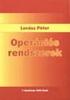 Operációs rendszerek 2 Szathmáry László Debreceni Egyetem Informatikai Kar 2016-2017, 1. félév A tantárgyról A tantárgy neve: Operációs rendszerek 2 A tantárgy kódja: INBV212 Előfeltétel: Operációs rendszerek
Operációs rendszerek 2 Szathmáry László Debreceni Egyetem Informatikai Kar 2016-2017, 1. félév A tantárgyról A tantárgy neve: Operációs rendszerek 2 A tantárgy kódja: INBV212 Előfeltétel: Operációs rendszerek
Gyorskalauz SUSE Linux Enterprise Desktop 11
 Gyorskalauz SUSE Linux Enterprise Desktop 11 NOVELL GYORSKALAUZ KÁRTYA A SUSE Linux Enterprise Desktop 11 új verziójának telepítéséhez a következő műveletsorokat kell végrehajtani. A jelen dokumentum áttekintést
Gyorskalauz SUSE Linux Enterprise Desktop 11 NOVELL GYORSKALAUZ KÁRTYA A SUSE Linux Enterprise Desktop 11 új verziójának telepítéséhez a következő műveletsorokat kell végrehajtani. A jelen dokumentum áttekintést
VirtualBox, Debian telepítés
 VirtualBox, Debian telepítés 1 VirtualBox Az Oracle VirtualBox egy x86-alapú (azaz AMD vagy Intel rendszerekre kifejlesztett), több platformon is futtatható virtualizációs program. A segítségével virtuális
VirtualBox, Debian telepítés 1 VirtualBox Az Oracle VirtualBox egy x86-alapú (azaz AMD vagy Intel rendszerekre kifejlesztett), több platformon is futtatható virtualizációs program. A segítségével virtuális
Operációs rendszerek
 Operációs rendszerek? Szükségünk van operációs rendszerre? NEM, mert mi az alkalmazással szeretnénk játszani dolgozni, azért használjuk a számítógépet. IGEN, mert nélküle a számitógépünk csak egy halom
Operációs rendszerek? Szükségünk van operációs rendszerre? NEM, mert mi az alkalmazással szeretnénk játszani dolgozni, azért használjuk a számítógépet. IGEN, mert nélküle a számitógépünk csak egy halom
Geotechnika II. (NGB-SE005-2) Geo5 használat
 Geotechnika II. (NGB-SE005-2) Geo5 használat A Geo5 szoftvert (1. házi feladathoz opcióként, 2. házi feladathoz kötelezően) online felületen keresztül, távoli asztal kapcsolattal lehet használni. Az ehhez
Geotechnika II. (NGB-SE005-2) Geo5 használat A Geo5 szoftvert (1. házi feladathoz opcióként, 2. házi feladathoz kötelezően) online felületen keresztül, távoli asztal kapcsolattal lehet használni. Az ehhez
Linux ismeretek. Göcs László mérnöktanár. KF-GAMF Informatika Tanszék. 2014-2015. tavaszi félév
 Linux ismeretek ELŐADÁS CÍME GAMFSZXX160N01 Göcs László mérnöktanár KF-GAMF Informatika Tanszék 2014-2015. tavaszi félév Elérhetőség E-mail: gocs.laszlo@gamf.kefo.hu Személyes konzultáció: 4. épület (Informatika
Linux ismeretek ELŐADÁS CÍME GAMFSZXX160N01 Göcs László mérnöktanár KF-GAMF Informatika Tanszék 2014-2015. tavaszi félév Elérhetőség E-mail: gocs.laszlo@gamf.kefo.hu Személyes konzultáció: 4. épület (Informatika
4. Laborgyakorlat. A fájlokról ezeket az adatokat, a fájlrendszer tárolja. Számunkra az 1, 3, 4. oszlopok lesznek az érdekesek.
 Linux fájlrendszerek. 4. Laborgyakorlat Előző gyakorlaton, már volt szó a fájlrendszerekről, mikor a mount parancs -t kapcsolójáról volt szó. Linux alatt, az egyes fájlokhoz való hozzáférések miatt, a
Linux fájlrendszerek. 4. Laborgyakorlat Előző gyakorlaton, már volt szó a fájlrendszerekről, mikor a mount parancs -t kapcsolójáról volt szó. Linux alatt, az egyes fájlokhoz való hozzáférések miatt, a
Opensuse automatikus telepítése
 Leírás www.npsh.hu Opensuse automatikus telepítése Tartalomjegyzék I. Automatikus telepítés indokai... 3 II. Automatikus telepítés lehetőségei opensuse rendszerrel...3 III. Automatikus telepítés előkészítése...
Leírás www.npsh.hu Opensuse automatikus telepítése Tartalomjegyzék I. Automatikus telepítés indokai... 3 II. Automatikus telepítés lehetőségei opensuse rendszerrel...3 III. Automatikus telepítés előkészítése...
 ECDL Operációs rendszerek Miazön által használt számítógép operációs rendszere és annak verziószáma? Windows XP 1 Hány MB az ön által használt számítógépbe épített RAM? Sajátgépen jobb egérgomb / Tulajdonságok
ECDL Operációs rendszerek Miazön által használt számítógép operációs rendszere és annak verziószáma? Windows XP 1 Hány MB az ön által használt számítógépbe épített RAM? Sajátgépen jobb egérgomb / Tulajdonságok
MS Windows XP Professional SP2 telepítés virtuális gépre. ember@vodafone.hu
 MS Windows XP Professional SP2 telepítés virtuális gépre 1 Előzmények Új gép esetén meg kell győződnünk arról, hogy a gép XP kompatibilis Lehetséges, hogy csak Vista drivereket kínál a gyártó a géphez,
MS Windows XP Professional SP2 telepítés virtuális gépre 1 Előzmények Új gép esetén meg kell győződnünk arról, hogy a gép XP kompatibilis Lehetséges, hogy csak Vista drivereket kínál a gyártó a géphez,
Szoftver alapfogalmak
 Szoftver alapfogalmak Azon a programok algoritmusok, eljárások, és hozzájuk tartozó dokumentációk összessége, melyek a számítógép működéséhez szükségesek. (nem kézzel fogható, szellemi termékek) Algoritmus
Szoftver alapfogalmak Azon a programok algoritmusok, eljárások, és hozzájuk tartozó dokumentációk összessége, melyek a számítógép működéséhez szükségesek. (nem kézzel fogható, szellemi termékek) Algoritmus
3Sz-s Kft. Tisztelt Felhasználó!
 3Sz-s Kft. 1158 Budapest, Jánoshida utca 15. Tel: (06-1) 416-1835 / Fax: (06-1) 419-9914 E-mail: zk@3szs. hu / Web: http://www. 3szs. hu Tisztelt Felhasználó! Köszönjük, hogy telepíti az AUTODATA 2007
3Sz-s Kft. 1158 Budapest, Jánoshida utca 15. Tel: (06-1) 416-1835 / Fax: (06-1) 419-9914 E-mail: zk@3szs. hu / Web: http://www. 3szs. hu Tisztelt Felhasználó! Köszönjük, hogy telepíti az AUTODATA 2007
Image Processor BarCode Service. Felhasználói és üzemeltetői kézikönyv
 Image Processor BarCode Service Áttekintés CIP-BarCode alkalmazás a Canon Image Processor programcsomag egyik tagja. A program feladata, hogy sokoldalú eszközt biztosítson képállományok dokumentumkezelési
Image Processor BarCode Service Áttekintés CIP-BarCode alkalmazás a Canon Image Processor programcsomag egyik tagja. A program feladata, hogy sokoldalú eszközt biztosítson képállományok dokumentumkezelési
Nyíregyházi Egyetem Matematika és Informatika Intézete. Fájl rendszer
 1 Fájl rendszer Terminológia Fájl és könyvtár (mappa) koncepció Elérési módok Fájlattribútumok Fájlműveletek ----------------------------------------- Könyvtár szerkezet -----------------------------------------
1 Fájl rendszer Terminológia Fájl és könyvtár (mappa) koncepció Elérési módok Fájlattribútumok Fájlműveletek ----------------------------------------- Könyvtár szerkezet -----------------------------------------
Windows és/vagy Linux? Készítette: Hanusz Zoltán /Hazlaat/
 Windows és/vagy Linux? Készítette: Hanusz Zoltán /Hazlaat/ Operációs rendszer (OS) Operációs rendszer a számítástechnikában a számítógépeknek azt az alapprogramja, mely közvetlenül kezeli a hardvert, és
Windows és/vagy Linux? Készítette: Hanusz Zoltán /Hazlaat/ Operációs rendszer (OS) Operációs rendszer a számítástechnikában a számítógépeknek azt az alapprogramja, mely közvetlenül kezeli a hardvert, és
Készítette: Csatlós István 2010-ben
 Készítette: Csatlós István 2010-ben 1 A Linux ősei a ngyszámítógépes Unixok voltak Próbálkozások PC-re írt kisebb rendszerekkel: Minix A 386-os processzor lehetőségeinek kihasználása 1991-ben elkészül
Készítette: Csatlós István 2010-ben 1 A Linux ősei a ngyszámítógépes Unixok voltak Próbálkozások PC-re írt kisebb rendszerekkel: Minix A 386-os processzor lehetőségeinek kihasználása 1991-ben elkészül
RIEL Elektronikai Kft v1.0
 DeskCamera v1.6.1 1. DESKCAMERA A DeskCamera segítségével lehetőség nyílik a számítógép monitorán megjelenő képet rögzítő (NVR, DVR) segítségével rögzíteni. 1.1. TECHNIKAI ADATOK Maximális monitor szám:
DeskCamera v1.6.1 1. DESKCAMERA A DeskCamera segítségével lehetőség nyílik a számítógép monitorán megjelenő képet rögzítő (NVR, DVR) segítségével rögzíteni. 1.1. TECHNIKAI ADATOK Maximális monitor szám:
Gyorskalauz SUSE Linux Enterprise Server 11 SP1. Gyorskalauz. Köszönti az SUSE Linux Enterprise Server! Minimális rendszerkövetelmények
 Gyorskalauz SUSE Linux Enterprise Server 11 SP1 Gyorskalauz SUSE Linux Enterprise Server 11 SP1 NOVELL GYORSKALAUZ KÁRTYA A SUSE Linux Enterprise Server új, 11 SP1 verziójának telepítéséhez a következő
Gyorskalauz SUSE Linux Enterprise Server 11 SP1 Gyorskalauz SUSE Linux Enterprise Server 11 SP1 NOVELL GYORSKALAUZ KÁRTYA A SUSE Linux Enterprise Server új, 11 SP1 verziójának telepítéséhez a következő
BaBér bérügyviteli rendszer telepítési segédlete 2011. év
 BaBér bérügyviteli rendszer telepítési segédlete 2011. év Ajánlott konfiguráció A program hardverigénye: Konfiguráció: 2800 MHz processzor 512 Mbyte memória (RAM) / Szerver gépen 1G memória (RAM) Lézernyomtató
BaBér bérügyviteli rendszer telepítési segédlete 2011. év Ajánlott konfiguráció A program hardverigénye: Konfiguráció: 2800 MHz processzor 512 Mbyte memória (RAM) / Szerver gépen 1G memória (RAM) Lézernyomtató
Operációs rendszerek
 Operációs rendszerek Hardver, szoftver, operációs rendszer fogalma A hardver a számítógép mőködését lehetıvé tevı elektromos, elektromágneses egységek összessége. A számítástechnikában hardvernek hívják
Operációs rendszerek Hardver, szoftver, operációs rendszer fogalma A hardver a számítógép mőködését lehetıvé tevı elektromos, elektromágneses egységek összessége. A számítástechnikában hardvernek hívják
Telepítési útmutató a Solid Edge ST7-es verziójához Solid Edge
 Telepítési útmutató a Solid Edge ST7-es verziójához Solid Edge Tartalomjegyzék Bevezetés 2 Szükséges hardver és szoftver konfiguráció 3 Testreszabások lementése előző Solid Edge verzióból 4 Előző Solid
Telepítési útmutató a Solid Edge ST7-es verziójához Solid Edge Tartalomjegyzék Bevezetés 2 Szükséges hardver és szoftver konfiguráció 3 Testreszabások lementése előző Solid Edge verzióból 4 Előző Solid
Informatika szintmérő-érettségi tételek 2015. február
 1.oldal (17) Háttértár- és könyvtárkezelés A számítógépes munka során háttértárolókat kezelünk, amin partíciók vannak. Egyegy partíción több ezer állományt tárolnak. A partíciót az áttekinthető felhasználás
1.oldal (17) Háttértár- és könyvtárkezelés A számítógépes munka során háttértárolókat kezelünk, amin partíciók vannak. Egyegy partíción több ezer állományt tárolnak. A partíciót az áttekinthető felhasználás
Dropbox - online fájltárolás és megosztás
 Dropbox - online fájltárolás és megosztás web: https://www.dropbox.com A Dropbox egy felhő-alapú fájltároló és megosztó eszköz, melynek lényege, hogy a különböző fájlokat nem egy konkrét számítógéphez
Dropbox - online fájltárolás és megosztás web: https://www.dropbox.com A Dropbox egy felhő-alapú fájltároló és megosztó eszköz, melynek lényege, hogy a különböző fájlokat nem egy konkrét számítógéphez
Java-s Nyomtatványkitöltő Program Súgó
 Java-s Nyomtatványkitöltő Program Súgó Hálózatos telepítés Windows és Linux operációs rendszereken A program nem használja a Registry-t. A program három könyvtárstruktúrát használ, melyek a következők:
Java-s Nyomtatványkitöltő Program Súgó Hálózatos telepítés Windows és Linux operációs rendszereken A program nem használja a Registry-t. A program három könyvtárstruktúrát használ, melyek a következők:
2. modul - Operációs rendszerek
 2. modul - Operációs rendszerek Érvényes: 2009. február 1-jétől Az alábbiakban ismertetjük a 2. modul (Operációs rendszerek) syllabusát, amely az elméleti és gyakorlati modulvizsga követelményrendszere.
2. modul - Operációs rendszerek Érvényes: 2009. február 1-jétől Az alábbiakban ismertetjük a 2. modul (Operációs rendszerek) syllabusát, amely az elméleti és gyakorlati modulvizsga követelményrendszere.
Gyorskalauz SUSE Linux Enterprise Server 11
 Gyorskalauz SUSE Linux Enterprise Server 11 NOVELL GYORSKALAUZ KÁRTYA A SUSE Linux Enterprise 11 új verziójának telepítéséhez a következő műveletsorokat kell végrehajtani. A jelen dokumentum áttekintést
Gyorskalauz SUSE Linux Enterprise Server 11 NOVELL GYORSKALAUZ KÁRTYA A SUSE Linux Enterprise 11 új verziójának telepítéséhez a következő műveletsorokat kell végrehajtani. A jelen dokumentum áttekintést
A Telepítés hajlékonylemezről panelen kattintson az OK gombra.
 Mivel a Windows 95, 98 és Millenium Edition operációs rendszerek még nem tartalmazzák az ún. PPPoE kapcsolathoz szükséges programot, ezért azt le kell tölteni. Az alábbi tájékoztató a http://www.raspppoe.com/
Mivel a Windows 95, 98 és Millenium Edition operációs rendszerek még nem tartalmazzák az ún. PPPoE kapcsolathoz szükséges programot, ezért azt le kell tölteni. Az alábbi tájékoztató a http://www.raspppoe.com/
Dr. Schuster György október 30.
 Real-time operációs rendszerek RTOS 2015. október 30. Jellemzők ONX POSIX kompatibilis, Jellemzők ONX POSIX kompatibilis, mikrokernel alapú, Jellemzők ONX POSIX kompatibilis, mikrokernel alapú, nem kereskedelmi
Real-time operációs rendszerek RTOS 2015. október 30. Jellemzők ONX POSIX kompatibilis, Jellemzők ONX POSIX kompatibilis, mikrokernel alapú, Jellemzők ONX POSIX kompatibilis, mikrokernel alapú, nem kereskedelmi
Küls eszközök. Dokumentum cikkszáma: Ez az útmutató a külön beszerezhető külső eszközök használatát ismerteti
 Küls eszközök Dokumentum cikkszáma: 396847-211 2006. március Ez az útmutató a külön beszerezhető külső eszközök használatát ismerteti. Tartalomjegyzék 1 Az USB-eszközök használata USB-eszköz csatlakoztatása.......................
Küls eszközök Dokumentum cikkszáma: 396847-211 2006. március Ez az útmutató a külön beszerezhető külső eszközök használatát ismerteti. Tartalomjegyzék 1 Az USB-eszközök használata USB-eszköz csatlakoztatása.......................
Információtartalom vázlata
 11. Az Ön feladata munkahelyén egy újonnan vásárolt munkaállomás operációs rendszerének feltelepítése. Ismertesse milyen szempontok alapján választja ki az új rendszerszoftvert! Milyen információkat kell
11. Az Ön feladata munkahelyén egy újonnan vásárolt munkaállomás operációs rendszerének feltelepítése. Ismertesse milyen szempontok alapján választja ki az új rendszerszoftvert! Milyen információkat kell
A Debian, mint Desktop Operációs Rendszer
 A Debian, mint Desktop Operációs Rendszer Ez a dokumentum segítséget nyújt a Linux mindennapos használatához, a dokumentumszerkesztéstől a video- és zenelejátszáson át a böngészésig. Az itt felhasznált
A Debian, mint Desktop Operációs Rendszer Ez a dokumentum segítséget nyújt a Linux mindennapos használatához, a dokumentumszerkesztéstől a video- és zenelejátszáson át a böngészésig. Az itt felhasznált
Microsoft Virtual PC 2007
 Microsoft Virtual PC 2007 Beszerzés, telepítés 1 A Virtual PC 2007 beszerzése Beszerezhető innen: http://www.microsoft.com/downloads/detail s.aspx?familyid=04d26402-3199-48a3- AFA2-2DC0B40A73B6&displaylang=en
Microsoft Virtual PC 2007 Beszerzés, telepítés 1 A Virtual PC 2007 beszerzése Beszerezhető innen: http://www.microsoft.com/downloads/detail s.aspx?familyid=04d26402-3199-48a3- AFA2-2DC0B40A73B6&displaylang=en
Operációs rendszerek MINB240 V2+2+0
 Operációs rendszerek MINB240 V2+2+0 Dr Iványi Péter Nagyváradi Anett Radó János Nagyváradi Anett Elérhetőségek Rendszer és Szoftvertechnológia Tanszék Boszorkány út B138 Tel.: 3634-es mellék anettn@morpheus.pte.hu
Operációs rendszerek MINB240 V2+2+0 Dr Iványi Péter Nagyváradi Anett Radó János Nagyváradi Anett Elérhetőségek Rendszer és Szoftvertechnológia Tanszék Boszorkány út B138 Tel.: 3634-es mellék anettn@morpheus.pte.hu
A Windows az összetartozó adatokat (fájlokat) mappákban (könyvtárakban) tárolja. A mappák egymásba ágyazottak.
 Mappakezelés WINDOWS-7 A Windows az összetartozó adatokat (fájlokat) mappákban (könyvtárakban) tárolja. A mappák egymásba ágyazottak. A PC legnagyobb mappája, amely az összes többi mappát is magában foglalja,
Mappakezelés WINDOWS-7 A Windows az összetartozó adatokat (fájlokat) mappákban (könyvtárakban) tárolja. A mappák egymásba ágyazottak. A PC legnagyobb mappája, amely az összes többi mappát is magában foglalja,
Minden jog fenntartva, beleértve bárminemű sokszorosítás, másolás és közlés jogát is.
 2 Minden jog fenntartva, beleértve bárminemű sokszorosítás, másolás és közlés jogát is. Kiadja a Mercator Stúdió Felelős kiadó a Mercator Stúdió vezetője Lektor: Gál Veronika Szerkesztő: Pétery István
2 Minden jog fenntartva, beleértve bárminemű sokszorosítás, másolás és közlés jogát is. Kiadja a Mercator Stúdió Felelős kiadó a Mercator Stúdió vezetője Lektor: Gál Veronika Szerkesztő: Pétery István
Betekintés szabad szoftverek történetébe és gazdasági hátterébe, avagy mégsem eladó az egész világ.
 Betekintés szabad szoftverek történetébe és gazdasági hátterébe, avagy mégsem eladó az egész világ. FSF.hu Miről lesz szó Történeti áttekintés GNU, GPL, egyéb licencek UNIX, Linux, BSD, Létezik ingyen
Betekintés szabad szoftverek történetébe és gazdasági hátterébe, avagy mégsem eladó az egész világ. FSF.hu Miről lesz szó Történeti áttekintés GNU, GPL, egyéb licencek UNIX, Linux, BSD, Létezik ingyen
Operációs rendszerek MINB240 V3+2+0-5 kredit KF Nagyváradi Anett 0. előadás Bevezetés
 Üzleti környezetre k optimalizált lt rendszerek SANB107 IBM System i IBM System p rendszerének ismertetése Csütörtökönként 12:45-től blokkosítva A102-es teremben http://morpheus.pte.hu/~varady/ Várady
Üzleti környezetre k optimalizált lt rendszerek SANB107 IBM System i IBM System p rendszerének ismertetése Csütörtökönként 12:45-től blokkosítva A102-es teremben http://morpheus.pte.hu/~varady/ Várady
OCSP Stapling. Az SSL kapcsolatok sebességének növelése Apache, IIS és NginX szerverek esetén 1(10)
 OCSP Stapling Az SSL kapcsolatok sebességének növelése Apache, IIS és NginX szerverek esetén 1(10) 1. Tartalomjegyzék 1. Tartalomjegyzék... 2 2. Bevezető... 3 3. OCSP Stapling támogatással rendelkező webszerverek...
OCSP Stapling Az SSL kapcsolatok sebességének növelése Apache, IIS és NginX szerverek esetén 1(10) 1. Tartalomjegyzék 1. Tartalomjegyzék... 2 2. Bevezető... 3 3. OCSP Stapling támogatással rendelkező webszerverek...
Az Evolut Főkönyv program telepítési és beállítási útmutatója v2.0
 Az Evolut Főkönyv program telepítési és beállítási útmutatója v2.0 Az Ön letölthető fájl tartalmazza az Evolut Főkönyv 2013. program telepítőjét. A jelen leírás olyan telepítésre vonatkozik, amikor Ön
Az Evolut Főkönyv program telepítési és beállítási útmutatója v2.0 Az Ön letölthető fájl tartalmazza az Evolut Főkönyv 2013. program telepítőjét. A jelen leírás olyan telepítésre vonatkozik, amikor Ön
PolyVision illesztőprogram Kibocsátási megjegyzések 2.2. változat
 PolyVision illesztőprogram Kibocsátási megjegyzések 2.2. változat C. átdolgozás 2011. február 3. Áttekintés Ez a dokumentum a PolyVision illesztőprogram 2.2. változatára vonatkozó kibocsátási megjegyzéseket
PolyVision illesztőprogram Kibocsátási megjegyzések 2.2. változat C. átdolgozás 2011. február 3. Áttekintés Ez a dokumentum a PolyVision illesztőprogram 2.2. változatára vonatkozó kibocsátási megjegyzéseket
Operációs rendszerek. Tanmenet
 Tanmenet TANMENET- Operációs rendszerek Témakörök Javasolt óraszám 1. Operációs rendszerek alapjai 2. Windows 2000 ismeretek- Munka a képernyőn 3. Windows 2000 ismeretek- A Start menü elemei 4. Windows
Tanmenet TANMENET- Operációs rendszerek Témakörök Javasolt óraszám 1. Operációs rendszerek alapjai 2. Windows 2000 ismeretek- Munka a képernyőn 3. Windows 2000 ismeretek- A Start menü elemei 4. Windows
Debian mint Desktop Operációs rendszer
 Debian mint Desktop Operációs rendszer Ez a dokumentum segítséget nyújt a Linux mindennapos használatához, a dokumentumszerkesztéstől a video- és zenelejátszáson át a böngészésig. Az itt felhasznált programok,
Debian mint Desktop Operációs rendszer Ez a dokumentum segítséget nyújt a Linux mindennapos használatához, a dokumentumszerkesztéstől a video- és zenelejátszáson át a böngészésig. Az itt felhasznált programok,
Oktatási cloud használata
 Budapesti Műszaki és Gazdaságtudományi Egyetem Méréstechnikai és Információs Rendszerek Tanszék Oktatási cloud használata Készítette: Tóth Áron (BME MIT), 2013. A segédlet célja a tanszéki oktatási cloud
Budapesti Műszaki és Gazdaságtudományi Egyetem Méréstechnikai és Információs Rendszerek Tanszék Oktatási cloud használata Készítette: Tóth Áron (BME MIT), 2013. A segédlet célja a tanszéki oktatási cloud
Linux alapok és használatuk
 1,2 1 Orvosi Laboratóriumi és Képalkotó Diagnosztikai Tanszék Debreceni Egyetem 2 Nukleáris Medicina Intézet Debreceni Egyetem AOLINUX12, 1 kredit Tartalom Előadás 1 Előadás Népszerű alkalmazások bemutatása:
1,2 1 Orvosi Laboratóriumi és Képalkotó Diagnosztikai Tanszék Debreceni Egyetem 2 Nukleáris Medicina Intézet Debreceni Egyetem AOLINUX12, 1 kredit Tartalom Előadás 1 Előadás Népszerű alkalmazások bemutatása:
Küls eszközök. Dokumentum cikkszáma: Ez az útmutató a külön beszerezhető külső eszközök használatát ismerteti
 Küls eszközök Dokumentum cikkszáma: 409917-211 2006. május Ez az útmutató a külön beszerezhető külső eszközök használatát ismerteti. Tartalomjegyzék 1 Az USB-eszközök használata USB-eszköz csatlakoztatása.......................
Küls eszközök Dokumentum cikkszáma: 409917-211 2006. május Ez az útmutató a külön beszerezhető külső eszközök használatát ismerteti. Tartalomjegyzék 1 Az USB-eszközök használata USB-eszköz csatlakoztatása.......................
KIRA. KIRA rendszer. Telepítési útmutató v1
 KIRA rendszer Telepítési útmutató v1 1. Bevezetés A dokumentáció, illetve a dokumentáció mellékleteként megtalálható állományok segítségével készíthető fel a kliens oldali számítógép a KIRA rendszer működtetésére.
KIRA rendszer Telepítési útmutató v1 1. Bevezetés A dokumentáció, illetve a dokumentáció mellékleteként megtalálható állományok segítségével készíthető fel a kliens oldali számítógép a KIRA rendszer működtetésére.
Ubuntu telepítése virtuális gépre (VirtualBox)
 Ubuntu telepítése virtuális gépre (VirtualBox) Most meg lehet kérdezni, hogy minek kell egy Ubuntura telepíteni még egy virtuális Ubuntut is. Ennek több oka lehet, én például azért, hogy azon próbáljak
Ubuntu telepítése virtuális gépre (VirtualBox) Most meg lehet kérdezni, hogy minek kell egy Ubuntura telepíteni még egy virtuális Ubuntut is. Ennek több oka lehet, én például azért, hogy azon próbáljak
 FTP Az FTP jelentése: File Transfer Protocol. Ennek a segítségével lehet távoli szerverek és a saját gépünk között nagyobb állományokat mozgatni. Ugyanez a módszer alkalmas arra, hogy a kari web-szerveren
FTP Az FTP jelentése: File Transfer Protocol. Ennek a segítségével lehet távoli szerverek és a saját gépünk között nagyobb állományokat mozgatni. Ugyanez a módszer alkalmas arra, hogy a kari web-szerveren
II. Mérés SZÉCHENYI ISTVÁN EGYETEM GYŐR TÁVKÖZLÉSI TANSZÉK
 Mérési Utasítás Linux/Unix jogosultságok és fájlok kezelése Linux fájlrendszerek és jogosultságok Linux alatt, az egyes fájlokhoz való hozzáférések szabályozása érdekében a fájlokhoz tulajdonost, csoportot
Mérési Utasítás Linux/Unix jogosultságok és fájlok kezelése Linux fájlrendszerek és jogosultságok Linux alatt, az egyes fájlokhoz való hozzáférések szabályozása érdekében a fájlokhoz tulajdonost, csoportot
A Linux operációs rendszer 2017.
 2017. Témakörök 1. Kialakulása 2. Disztribúciók 3. Telepítés, bootloader 4. Csomagkezelés 5. Rendszer felépítése (könyvtárak, fájlok, jogok, felhasználók) 6. Konzol 7. Alapvető parancsok 8. Grafikus felület
2017. Témakörök 1. Kialakulása 2. Disztribúciók 3. Telepítés, bootloader 4. Csomagkezelés 5. Rendszer felépítése (könyvtárak, fájlok, jogok, felhasználók) 6. Konzol 7. Alapvető parancsok 8. Grafikus felület
G Data MasterAdmin 9 0 _ 09 _ 3 1 0 2 _ 2 0 2 0 # r_ e p a P ch e T 1
 G Data MasterAdmin TechPaper_#0202_2013_09_09 1 Tartalomjegyzék G Data MasterAdmin... 3 Milyen célja van a G Data MasterAdmin-nak?... 3 Hogyan kell telepíteni a G Data MasterAdmin-t?... 4 Hogyan kell aktiválni
G Data MasterAdmin TechPaper_#0202_2013_09_09 1 Tartalomjegyzék G Data MasterAdmin... 3 Milyen célja van a G Data MasterAdmin-nak?... 3 Hogyan kell telepíteni a G Data MasterAdmin-t?... 4 Hogyan kell aktiválni
Operációs rendszerek. Az X Window rendszer
 Operációs rendszerek X Windows rendszer Az X Window rendszer Grafikus felhasználói felületet biztosító alkalmazás és a kapcsolódó protokoll 1983-84: a Massachusetts Institute of Technology-n (MIT, USA).
Operációs rendszerek X Windows rendszer Az X Window rendszer Grafikus felhasználói felületet biztosító alkalmazás és a kapcsolódó protokoll 1983-84: a Massachusetts Institute of Technology-n (MIT, USA).
A fájlkezelés alapjai
 Az adattárolás alapelemei Képzeljünk el egy nagy szekrényt, ami még teljesen üres. Ebbe a szekrénybe szeretnénk a ruháinkat bepakolni, de a szekrényben nincs egyetlen polc se. A polcok a ruháink rendszerezett
Az adattárolás alapelemei Képzeljünk el egy nagy szekrényt, ami még teljesen üres. Ebbe a szekrénybe szeretnénk a ruháinkat bepakolni, de a szekrényben nincs egyetlen polc se. A polcok a ruháink rendszerezett
Operációs rendszerek gyakorlat
 01 Operációs rendszerek gyakorlat Berta Árpád berta@inf.u-szeged.hu www.inf.u-szeged.hu/~berta Irinyi magasföldszint, Mesterséges Intelligencia kutatócsoport, 45/A szoba Fogadó óra: hétfő 15:00-16:00-ig
01 Operációs rendszerek gyakorlat Berta Árpád berta@inf.u-szeged.hu www.inf.u-szeged.hu/~berta Irinyi magasföldszint, Mesterséges Intelligencia kutatócsoport, 45/A szoba Fogadó óra: hétfő 15:00-16:00-ig
A TERC VIP költségvetés-készítő program telepítése, Interneten keresztül, manuálisan
 Telepítés internetről A TERC VIP költségvetés-készítő program telepítése, Interneten keresztül, manuálisan Új szolgáltatásunk keretén belül, olyan lehetőséget kínálunk a TERC VIP költségvetéskészítő program
Telepítés internetről A TERC VIP költségvetés-készítő program telepítése, Interneten keresztül, manuálisan Új szolgáltatásunk keretén belül, olyan lehetőséget kínálunk a TERC VIP költségvetéskészítő program
KELER KID Internetwork System (KIS)
 KELER KID Internetwork System (KIS) Éles és teszt program installációs segédlet Verzió: 2.0 2015. 04. 10. Cardinal Kft. 2015. Tartalomjegyzék 1. Néhány alapvető információ...3 1.1 KID program hardware
KELER KID Internetwork System (KIS) Éles és teszt program installációs segédlet Verzió: 2.0 2015. 04. 10. Cardinal Kft. 2015. Tartalomjegyzék 1. Néhány alapvető információ...3 1.1 KID program hardware
Kameleon Light Bootloader használati útmutató
 Kameleon Light Bootloader használati útmutató 2017. Verzió 1.0 1 Tartalom jegyzék 2 1. Bootloader bevezető: A Kameleon System-hez egy összetett bootloader tartozik, amely lehetővé teszi, hogy a termékcsalád
Kameleon Light Bootloader használati útmutató 2017. Verzió 1.0 1 Tartalom jegyzék 2 1. Bootloader bevezető: A Kameleon System-hez egy összetett bootloader tartozik, amely lehetővé teszi, hogy a termékcsalád
Operációs rendszerek gyakorlat
 01 Operációs rendszerek gyakorlat Berta Árpád berta@inf.u-szeged.hu www.inf.u-szeged.hu/~berta Irinyi magasföldszint, Mesterséges Intelligencia kutatócsoport, 45/A szoba Fogadó óra: hétfő 15:00-16:00-ig
01 Operációs rendszerek gyakorlat Berta Árpád berta@inf.u-szeged.hu www.inf.u-szeged.hu/~berta Irinyi magasföldszint, Mesterséges Intelligencia kutatócsoport, 45/A szoba Fogadó óra: hétfő 15:00-16:00-ig
A windows alapképernyő részei:
 A windows alapképernyő részei: IKONOK ASZTAL ASZTAL MEGJELENÍTŐ START TÁLCA Asztal: Itt történik a munkavégzés. Tálca: A nyitott ablakok létrehoznak rajta egy nyomógombot, így könnyebb közöttük váltani.
A windows alapképernyő részei: IKONOK ASZTAL ASZTAL MEGJELENÍTŐ START TÁLCA Asztal: Itt történik a munkavégzés. Tálca: A nyitott ablakok létrehoznak rajta egy nyomógombot, így könnyebb közöttük váltani.
Minden jog fenntartva, beleértve bárminemű sokszorosítás, másolás és közlés jogát is.
 2 Minden jog fenntartva, beleértve bárminemű sokszorosítás, másolás és közlés jogát is. Kiadja a Mercator Stúdió Felelős kiadó a Mercator Stúdió vezetője Lektor: Pétery Tamás Szerkesztő: Pétery István
2 Minden jog fenntartva, beleértve bárminemű sokszorosítás, másolás és közlés jogát is. Kiadja a Mercator Stúdió Felelős kiadó a Mercator Stúdió vezetője Lektor: Pétery Tamás Szerkesztő: Pétery István
2. Számítógépek működési elve. Bevezetés az informatikába. Vezérlés elve. Külső programvezérlés... Memória. Belső programvezérlés
 . Számítógépek működési elve Bevezetés az informatikába. előadás Dudásné Nagy Marianna Az általánosan használt számítógépek a belső programvezérlés elvén működnek Külső programvezérlés... Vezérlés elve
. Számítógépek működési elve Bevezetés az informatikába. előadás Dudásné Nagy Marianna Az általánosan használt számítógépek a belső programvezérlés elvén működnek Külső programvezérlés... Vezérlés elve
Külső eszközök. Felhasználói útmutató
 Külső eszközök Felhasználói útmutató Copyright 2006 Hewlett-Packard Development Company, L.P. A Microsoft és a Windows elnevezés a Microsoft Corporation Amerikai Egyesült Államokban bejegyzett kereskedelmi
Külső eszközök Felhasználói útmutató Copyright 2006 Hewlett-Packard Development Company, L.P. A Microsoft és a Windows elnevezés a Microsoft Corporation Amerikai Egyesült Államokban bejegyzett kereskedelmi
eszemélyi Kliens Szoftvercsomag
 Belügyminisztérium eszemélyi Kliens Szoftvercsomag Telepítési Útmutató 1 Bevezetés 1.1 Jelen dokumentum célja Az alábbi dokumentum írja le, hogy hogyan kell telepíteni az eszemélyi Kliens szoftvercsomagot.
Belügyminisztérium eszemélyi Kliens Szoftvercsomag Telepítési Útmutató 1 Bevezetés 1.1 Jelen dokumentum célja Az alábbi dokumentum írja le, hogy hogyan kell telepíteni az eszemélyi Kliens szoftvercsomagot.
CellCom. Szoftver leírás
 CellCom Szoftver leírás A vezérlő szoftver bemutatása 2 www.lenyo.hu Tartalom LCC vezérlőszoftver 5 Rendszerkövetelmények 5 Telepítés 5 Indítás 7 Eltávolítás, újratelepítés és javítás 8 Kulcskezelés 8
CellCom Szoftver leírás A vezérlő szoftver bemutatása 2 www.lenyo.hu Tartalom LCC vezérlőszoftver 5 Rendszerkövetelmények 5 Telepítés 5 Indítás 7 Eltávolítás, újratelepítés és javítás 8 Kulcskezelés 8
Tájékoztató. Használható segédeszköz: -
 A 35/2016. (VIII. 31.) NFM rendelet szakmai és vizsgakövetelménye alapján. Szakképesítés azonosítószáma és megnevezése 52 481 02 Irodai informatikus Tájékoztató A vizsgázó az első lapra írja fel a nevét!
A 35/2016. (VIII. 31.) NFM rendelet szakmai és vizsgakövetelménye alapján. Szakképesítés azonosítószáma és megnevezése 52 481 02 Irodai informatikus Tájékoztató A vizsgázó az első lapra írja fel a nevét!
Mappák megosztása a GroupWise-ban
 - 1 - Fő me nü Mappák megosztása a GroupWise-ban Amennyiben a feladataink végzése szükségessé teszi, lehetővé tehetjük, hogy a GroupWise rendszerben tárolt személyes mappáinkat, az ott található tételeket
- 1 - Fő me nü Mappák megosztása a GroupWise-ban Amennyiben a feladataink végzése szükségessé teszi, lehetővé tehetjük, hogy a GroupWise rendszerben tárolt személyes mappáinkat, az ott található tételeket
Mértékegységek a számítástechnikában
 Mértékegységek a számítástechnikában BIT legkisebb adattárolási egység Értékei lehetnek: 0,1. Bájt= 8 BIT a számítógép számára egységesen kezelhető legkisebb egység. (Bit,) Bájt, KiloBájt, MegaBájt, GigaBájt,
Mértékegységek a számítástechnikában BIT legkisebb adattárolási egység Értékei lehetnek: 0,1. Bájt= 8 BIT a számítógép számára egységesen kezelhető legkisebb egység. (Bit,) Bájt, KiloBájt, MegaBájt, GigaBájt,
13. óra op. rendszer ECDL alapok
 13. óra op. rendszer ECDL alapok 1. Mire szolgál az asztal? a) Az ideiglenesen törölt fájlok tárolására. b) A telepített alkalmazások tárolására. c) A telepített alkalmazások ikonok általi gyors elérésére.
13. óra op. rendszer ECDL alapok 1. Mire szolgál az asztal? a) Az ideiglenesen törölt fájlok tárolására. b) A telepített alkalmazások tárolására. c) A telepített alkalmazások ikonok általi gyors elérésére.
Orvosi készülékekben használható modern fejlesztési technológiák lehetőségeinek vizsgálata
 Kutatási beszámoló a Pro Progressio Alapítvány számára Budapesti Műszaki és Gazdaságtudományi Egyetem Villamosmérnöki és Informatikai Kar Mérnök informatika szak Orvosi készülékekben használható modern
Kutatási beszámoló a Pro Progressio Alapítvány számára Budapesti Műszaki és Gazdaságtudományi Egyetem Villamosmérnöki és Informatikai Kar Mérnök informatika szak Orvosi készülékekben használható modern
14. óra op. rendszer ECDL alapok
 14. óra op. rendszer ECDL alapok 26. El kell-e menteni nyomtatás előtt egy dokumentumot? a) Nem, de ajánlott, mert a nem mentett dokumentum elveszhet. b) Igen, mert mentés nélkül nem lehet nyomtatni. c)
14. óra op. rendszer ECDL alapok 26. El kell-e menteni nyomtatás előtt egy dokumentumot? a) Nem, de ajánlott, mert a nem mentett dokumentum elveszhet. b) Igen, mert mentés nélkül nem lehet nyomtatni. c)
Unix alapú operációs. rendszerek ELŐADÁS CÍME. Göcs László mérnöktanár. 2. előadás. KF-GAMF Informatika Tanszék. 2015-2016.
 Unix alapú operációs ELŐADÁS CÍME rendszerek Göcs László mérnöktanár KF-GAMF Informatika Tanszék 2. előadás 2015-2016. őszi félév Linux disztribúciók Arch Az Arch módon filozófia lényege, hogy hagyjuk
Unix alapú operációs ELŐADÁS CÍME rendszerek Göcs László mérnöktanár KF-GAMF Informatika Tanszék 2. előadás 2015-2016. őszi félév Linux disztribúciók Arch Az Arch módon filozófia lényege, hogy hagyjuk
OpenOffice.org irodai programcsomag
 OpenOffice.org irodai programcsomag Daczi László Miről lesz szó? Bevezetés Történeti háttér Átfogó bemutatás Rendszerkövetelmények Writer - szövegszerkesztő Calc - táblázatkezelő Impress
OpenOffice.org irodai programcsomag Daczi László Miről lesz szó? Bevezetés Történeti háttér Átfogó bemutatás Rendszerkövetelmények Writer - szövegszerkesztő Calc - táblázatkezelő Impress
Delphi programozás I.
 Delphi programozás I. Konzol alkalmazások készítése Delphiben A Delphi konzol alkalmazása (console application) olyan 32 bites program, amely nem grafikus felületen, hanem egy szöveges konzol ablakban
Delphi programozás I. Konzol alkalmazások készítése Delphiben A Delphi konzol alkalmazása (console application) olyan 32 bites program, amely nem grafikus felületen, hanem egy szöveges konzol ablakban
Számítógépes alapismeretek 2.
 Számítógépes alapismeretek 2. 1/7 Kitöltő adatai: Név: Osztály: E-mail cím: 2/7 Kérdések: Mire szolgál az asztal? Az ideiglenesen törölt fájlok tárolására. A telepített alkalmazások tárolására. A telepített
Számítógépes alapismeretek 2. 1/7 Kitöltő adatai: Név: Osztály: E-mail cím: 2/7 Kérdések: Mire szolgál az asztal? Az ideiglenesen törölt fájlok tárolására. A telepített alkalmazások tárolására. A telepített
Operációs rendszerek III.
 X Window System Az X Window rendszer Grafikus alkalmazások felhasználói felületének megjelenítése. 1983-84: a Massachusetts Institute of Technologyn (MIT, USA). Azonos kezelői felületet különböző operációs
X Window System Az X Window rendszer Grafikus alkalmazások felhasználói felületének megjelenítése. 1983-84: a Massachusetts Institute of Technologyn (MIT, USA). Azonos kezelői felületet különböző operációs
2. rész BEVEZETÉS A SZÁMÍTÓGÉPEK VILÁGÁBA. Az információ elérésének és felhasználásának képessége.
 2. rész BEVEZETÉS A SZÁMÍTÓGÉPEK VILÁGÁBA 1. INFORMÁCIÓS ÍRÁSTUDÁS Az információ elérésének és felhasználásának képessége. - leggyakrabban számítógép és / vagy Internet használat - IKT technológiák alkalmazásának
2. rész BEVEZETÉS A SZÁMÍTÓGÉPEK VILÁGÁBA 1. INFORMÁCIÓS ÍRÁSTUDÁS Az információ elérésének és felhasználásának képessége. - leggyakrabban számítógép és / vagy Internet használat - IKT technológiák alkalmazásának
Külső eszközök. Felhasználói útmutató
 Külső eszközök Felhasználói útmutató Copyright 2007 Hewlett-Packard Development Company, L.P. A Windows elnevezés a Microsoft Corporation Amerikai Egyesült Államokban bejegyzett kereskedelmi védjegye.
Külső eszközök Felhasználói útmutató Copyright 2007 Hewlett-Packard Development Company, L.P. A Windows elnevezés a Microsoft Corporation Amerikai Egyesült Államokban bejegyzett kereskedelmi védjegye.
